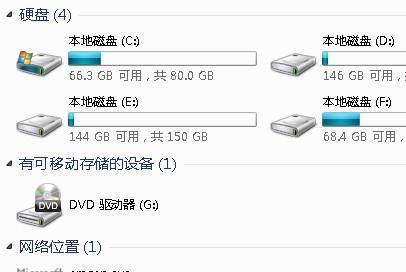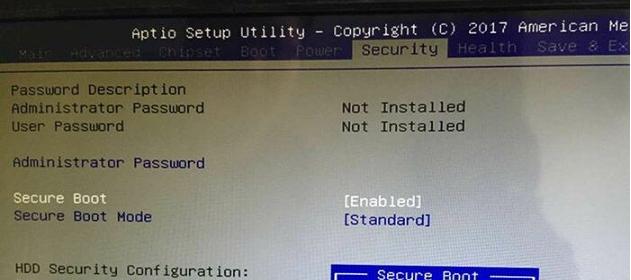随着时间的推移,电脑系统的运行速度可能会变慢,甚至出现各种问题。在这种情况下,重装系统是一个不错的解决方案。而使用光盘进行系统重装是一种安全可靠的方法。本文将详细介绍如何利用Win10光盘进行系统重装,并给出一些注意事项,帮助您轻松恢复电脑的运行状态。
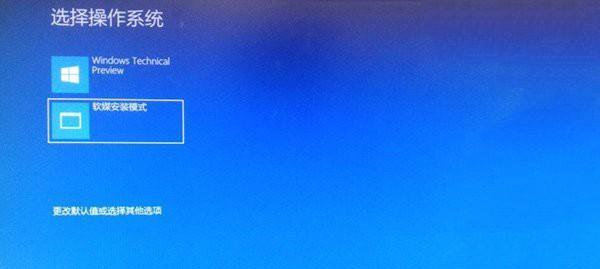
检查系统硬件和软件兼容性
备份重要数据
制作Win10系统安装光盘
启动电脑并设置光盘启动优先
选择语言和区域设置
点击“下一步”并阅读许可协议
选择“自定义安装”
选择要安装的磁盘分区
格式化磁盘并进行系统安装
等待系统文件复制完成
设置用户名和密码
选择网络设置
选择安全选项
自动安装驱动程序
系统安装完成,重新启动电脑
检查系统硬件和软件兼容性
在开始重装系统之前,首先要确保电脑的硬件和软件兼容Win10系统。可以通过访问微软官方网站或相关硬件厂商网站来查询系统兼容性。
备份重要数据
在进行系统重装之前,务必备份重要的文件和数据。因为系统重装将会清除所有磁盘上的数据,包括桌面上的文件、程序和个人设置等。
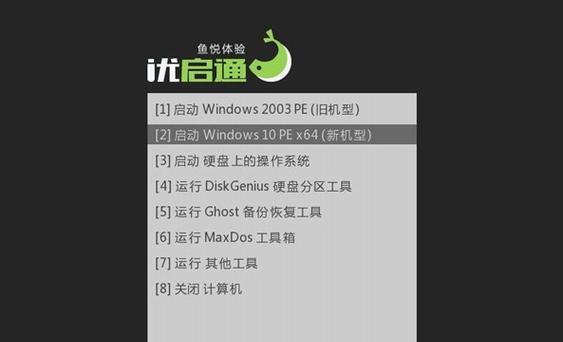
制作Win10系统安装光盘
如果没有现成的Win10光盘,您可以自行制作一个。只需要下载Windows10ISO文件并使用刻录软件将其烧录到一张空白光盘上。
启动电脑并设置光盘启动优先
将制作好的Win10光盘插入电脑的光驱,然后重新启动电脑。在电脑启动过程中,按下相应的按键(通常是F2、F12、Delete键)进入BIOS设置界面,将光盘启动选项设置为第一优先级。
选择语言和区域设置
在启动电脑后,屏幕上会显示语言和区域设置选项。选择您所需要的语言和区域设置,然后点击“下一步”。
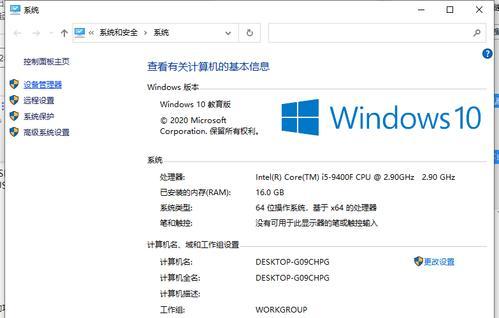
点击“下一步”并阅读许可协议
在下一步界面上,点击“下一步”按钮,并阅读许可协议。如果同意协议内容,选择“我接受许可条款”。
选择“自定义安装”
在安装类型界面上,选择“自定义安装”。这样可以对磁盘进行分区和格式化,以便进行全新的系统安装。
选择要安装的磁盘分区
如果您的电脑只有一个磁盘,系统将会自动选择该磁盘进行安装。如果您有多个磁盘,可以选择其中一个进行安装。
格式化磁盘并进行系统安装
在选择磁盘分区后,系统会提示您是否要格式化磁盘。点击“格式化”按钮进行格式化,并等待系统文件的复制。
等待系统文件复制完成
在系统文件复制过程中,请耐心等待,不要中断或关闭电脑。复制过程可能需要一些时间,具体时间取决于电脑性能和文件大小。
设置用户名和密码
在系统文件复制完成后,系统会要求您设置一个用户名和密码。请记住这些信息,它们将成为您登录系统时的凭证。
选择网络设置
在网络设置界面上,可以选择是否连接到网络。如果需要连接网络,请选择“是”,并按照提示输入网络连接信息。
选择安全选项
在安全选项界面上,可以选择是否开启WindowsDefender防病毒软件。根据个人需求,选择相应的选项,然后点击“下一步”。
自动安装驱动程序
在系统安装过程中,Win10会自动识别并安装一些常见的硬件驱动程序。如果有需要,您也可以手动安装其他驱动程序,以确保电脑的正常运行。
系统安装完成,重新启动电脑
安装过程完成后,系统会要求您重新启动电脑。重启后,您就可以享受全新的Win10系统,并重新安装您需要的软件和文件。
通过本教程,您可以轻松地使用Win10光盘重装系统。在开始操作之前,确保备份重要数据,并检查系统硬件和软件的兼容性。按照教程中的步骤进行操作,并注意阅读提示信息。重装系统后,请重新安装所需的软件和文件,以便恢复您的工作和娱乐环境。